- 您的位置:
- 标准下载网 >>
- 标准分类 >>
- 电子行业标准(SJ) >>
- SJ/T 11372-2007 中文办公软件用户界面要求
标准号:
SJ/T 11372-2007
标准名称:
中文办公软件用户界面要求
标准类别:
电子行业标准(SJ)
标准状态:
现行-
发布日期:
2007-11-09 -
实施日期:
2008-01-20 出版语种:
简体中文下载格式:
.rar.pdf下载大小:
2.26 MB
标准ICS号:
信息技术、办公机械设备>>信息技术应用>>35.240.20信息技术在办公中的应用中标分类号:
电子元器件与信息技术>>信息处理技术>>L81计算机图形
点击下载
标准简介:
标准下载解压密码:www.bzxz.net
规定了中文办公软件用户界面的各种素,包括主界面、主选单、工具栏、右键选单、标尺、快捷键。适用于各种中文办公软件用户界面。 SJ/T 11372-2007 中文办公软件用户界面要求 SJ/T11372-2007
部分标准内容:
IcS35.240.20
备案号:22199-2007
中华人民共和国电子行业标准
SJ/T11372—2007
中文办公软件用户界面要求
Requirement of Chinese office software userinterface2007-11-09发布
2008-01-20实施
中华人民共和国信息产业部发布TTKANIKAa
1范围
2规范性引用文件
3术语和定义..
4文字处理界面要求
4.1主界面...
4.2主选单.
4.3工具栏,
4.4右键选单(见表11)
4.5快捷键(见表12)
5电子表格界面标准.
5.1主界面,
5.2主选单.
5.3工具栏
5.4右键选单,
5.5状态栏.
5.6快捷键....
6中文演示文稿界面标准
6.1主界面..
6.2主选单
6.3工具栏
6.4右键选单
6.5状态栏
6.6标尺..
6.7快捷键)
TTKANIKAa
SJ/T11372—2007
SJ/T11372—2007
本标准由中国电子技术标准化研究所归口。本标准的起草单位:中国电子技术标准化研究所、珠海金山软件股份有限公司、北京信息工程学院、中国科学院软件研究所、无锡永中科技有限公司、北京红旗中文贰仟软件技术有限公司、上海中标软件有限公司。
本标准的主要起草人:沈家正、李开薇、唐晓瑜、陈波、苟薇华、皮亦雯、吴志刚、李宁、丁蔚、陈建明、黄芳、王长胜、赵菁华。I
TTKNKAca
1范围
中文办公软件用户界面要求
SJ/T11372—2007
本标准规定了中文办公软件用户界面的各种元素。中文办公软件应用一般包括文字处理、电子表格和演示文稿。
本标准只统一办公软件的基本功能,不限制新的功能与功能组合;只统一名称,不统一外观;尊重用户已有的使用习惯,同时不阻碍产生新的使用方法;考虑三项应用界面之间的一致性;考虑不同平台用户的习惯及技术环境,
本标准定义的内容包括主界面、主选单、工具栏、右键选单、标尺、快捷键。2规范性引用文件
3术语和定义
下列术语和定义适用本标准。
选单menu
菜单(拒用)免费标准bzxz.net
提供选择内容的列表或清单。
选单驱动式办公文档处理软件menudrivenofficedocumentprocessing software终端用户通过从“选单”上选择操作就可输入并操纵正文。对正文的操纵一直是在视频显示器上进行的,直到完成所要求的输出格式为止。3.3
任务窗格taskpane
一个可在其中创建新文件、搜索信息、查看剪贴板的内容以及执行其他任务的区域。通常位于窗口的左侧或右侧
主界面maininterface
用户打开文档后可见的窗口,它一般包括选单条、工具栏、滚动条等元素。3.5
主选单mainmenu
计算机软件运行时显示在屏幕上,供操作者选择的命令和功能。主选单通常位于文档窗口顶端,其位置可以根据需要调整。主选单中包含的选单项也可以根据需要进行命令的添加、删除等自定义操作。3.6
文件选单filemenu
提供对文档的操作,如打开、关闭、保存、页面设置、打印等命令。3.7
editmenu
编辑选单
TTKANrKAa
SJ/T11372—2007
提供对文档中文字内容整理、版面格式排版、图形图片制作修改等内容。3.8
视图选单viewmenu
提供对文档显示方式的选择。
插入选单insertmenu
提供对文档的编辑功能,插入各种符号、对象、页眉页脚等内容。3.10
格式选单formatmenu
提供对文字、段落等设置格式,应用样式等操作。3.11
工具选单toolsMenu
提供一些实用工具和对系统调整的入口。3.12
表格选单Tablemenu
提供对表格的操作入口。
窗口选单windowmenu
“窗口”选单提供查看窗口不同方式的选择。3.14
帮助选单helpmenu
提供帮助及产品信息等。
文档窗口documentwindow
指进行文档编辑的窗口。
工具栏toolbar
由以按钮图标方式表示的工具构成。3.17
右键选单contextmenu
在进行排版编辑的过程中,点击鼠标右键可显示快捷选单。3.18
状态栏status bar
-般位于文档窗口底端的一条栏,显示命令或工具栏按钮、正在进行的操作以及插入点的位置的信息。
状态栏通常应包括当前页码、总页数、节数、当前行列数这样的提示,还需要显示当前文档的状态,如:是否修订、改写/插入、当前使用语言等。3.19
标尺ruler
位于文档窗口的左侧或顶部,以各种度量单位(厘米、毫米、英寸、磅等)为刻度,可用于度量文档的页面尺寸大小。
对话框dialogbox
TTKAONIKAca-
SJ/T11372—2007
实际上是一个窗口。对话框分为模态对话框和非模态对话框两种。模态对话框垄断了用户的输入,当一个模态对话框打开时,用户只能与该对话框进行交互,而其他用户界面对象收不到输入信息。3.21
快捷键keyboard shortcuts
可快速完成需要频繁执行的任务,即只需按下键盘上的一个或多个按键,即可完成一项任务。快捷键与上述选单、工具条有差异,设计时应充分考虑用户习惯,同时提供快捷键自定义。3.22
宏macro
一系列命令和指令,这些命令和指令组合在一起,形成了一个单独的命令,以实现任务执行的自动化。
4文字处理界面要求
4.1主界面
主界面包括选单条、主选单、工具栏、滚动条、文档窗口、状态栏、对话框、标尺元素、4.1.1主选单
主选单是指计算机软件运行时显示在屏幕上,供操作者选择的命令和功能。主选单的位置和内容基本固定(见图1中①)。
4.1.2工具栏
工具栏可以任意放置在文档窗口的上下左右边侧,或浮在界面上,工具栏上的按钮可以根据使用者需要设置显示或者隐藏(见图1中②)。4.1.3滚动条
滚动条通常位于主窗口右边和下端,遵循Windows标准(见图1中?)。4.1.4文档窗口
文档窗口通常为最大化显示,新建或打开多个文档时,文档窗口允许用不同方式进行重叠、拆分显示(见图1中③)。
4.1.5状态栏
状态栏位于主窗口最底端,显示命令或工具栏按钮、正在进行的操作以及插入点的位置的信息。状态栏通常应包括当前页码、总页数、节数、当前行列数这样的提示,还需要显示当前文档的状态,如:是否修订、改写/插入、当前使用语言等(见图1中③)4.1.6对话框
对话框分为任务窗格形式和普通对话框形式,任务窗格通常位于主窗口的右侧,可选择显示和隐藏(见图1中③):普通对话框可以在主窗口中任意位置移动(见图1中①)。4.1.7标尺
标尺可以选择显示和隐藏,包括水平标尺和垂直标尺。水平标尺:位于文档窗口顶部,并以各种度量单位(英寸、厘米、毫米、磅等)为刻度的水平标尺栏。水平标尺上的标记显示插入点所在段落的设置。垂直标尺位于文档窗口左侧,并以各种度量单位(厘米、毫米、英寸、磅等)为刻度的垂直标尺栏。垂直标尺上的标记显示页面的上边距和下边距及表格行高的设置(见图1中)。
主界面示意图如图1所示。
TTrKANrKAa
SJ/T11372—2007
①主选单
选单名进羊多选单送单名选护名选单名羊名选单名连单名送单名标尺
①对话框
4.2主选单
?文档窗口
?滚动条
?状态栏
图1文字处理主界面示意图
?工具栏
在器选璃
选埃-
任势选项
作务洗璨
③任务窗格
文字处理办公软件主选单应包含“文件”、“编辑”、“视图”、“插入”、“格式”、“工具”“表格”、“窗口”、“帮助”9个选单项,每个项目还可能继续展开二级选单,使用方便起见原则是不允许有更深的选单项。
4.2.1文件
“文件”选单提供对文档的操作。表1列出了“文件”选单项,除此以外,“文件”主选单还应列出最近打开过的若干个文件。TTKANIKAa
选单项
另存为
页面设置
打印预览
最近打开文件列表
4.2.2编辑
文件选单中的选单项
显示“新建文档”对话框
显示“打开”对话框
对于修改过的文档,显示是否保存已修改内容的提示框
后台保存
打开“另存为”对话框
显示“页面设置”对话框
切换至打印视图
显示“打印”对话框
显示当前文件的属性信息框
显示最近打开的文件名
对于修改过的文档,显示是否保存已修改内容的提示框
SJ/T11372-2007
功能描述
打开或创建文档
可以打开各种不同文件格式
关闭当前文件
保存当前文件
可以保存为各种不同文件格式
设置页边距、纸张、打印选项、版式、行号、边框、网格、字体等节属性显示文件打印稿的外观
打印活动文件或所选项
查看统计、内容、设置摘要和自定义信息
打开文件
提示您保存未存盘的文件后关闭当前程序
“编辑”选单提供对文档中文字内容整理、版面格式排版、图形图片制作修改等内容。“编辑”选单(表2)项包括:
表2编辑选单中的选单项
选单项
选择性粘
撤销操作
重复操作
剪切操作
复制操作
粘贴操作
以特定格式粘贴
全选操作
显示“查找”对
显示“替换”对
功能描述
取消执行的上一条命令或删除最后键入的内容。若要一次取消多步操作,请单击“撤销”按钮旁的箭头,然后单击要撤消的操作。如果不能取消上一步操作,该按钮的名称将变为“无法撤消”
如果可能,重复上一命令或操作。如果不能重复上一操作,“重复”命令变为“无法重复”。用“撤消”命令取消上一步操作后,“重复”命令会变为“恢复”。“恢复”命令执行与“撤消”命令相反的操作
从活动文档中删除选定的内容并将其放到“剪贴板”上将所选内容复制到“剪贴板”
在插入点所在位置插入“剪贴板”的内容,同时替换所选的任意内容。只有剪切或复制了对象、文本或单元格内容之后,此命令才可用。如果需要选择性粘贴选项,请单击按钮旁的下箭头
将“剪贴板”上的内容按指定格式粘贴、链接或嵌入当前文件选定活动窗口中的所有文字和图形,或选定所选对象中的所有文字搜索指定的文字或格式
搜索并替换指定的文字和格式
TTKANIKAa
SJ/T11372—2007
“视图”选单提供对文档的显示方式的选择。“视图”选单(表3)项包括:
视图选单中的选单项
选单项
工具栏
页眉和
状态栏
子选单项
所有工具栏名
称列表(见
4.2.4插入
显示或隐藏选中的工具栏
显示或隐藏标尺
“页眉和页脚”进入编辑状态
全屏显示
以选定显示比例调整
显示或隐藏状态栏
功能描述
选择工具栏名称,可以显示或隐藏该工具栏显示或隐藏标尺(可包括水平标尺和垂直标尺),标尺可用于定位对象,更改段落缩进量、页边距和其他间距设置添加或更改显示在每页顶部和底部的文字隐藏大多数屏幕元素,以便显示更多的文档内容控制当前文件在屏幕上的显示比例选择显示或隐藏状态栏
“插入”选单提供对文档的编辑功能,插入各种符号、对象、页眉页脚等内容。“插入”选单(表4)项包括:
表4插入选单中的选单项
选单项
分隔符
日期与时间
文本框
超级链接
4.2.5格式
显示“分隔符”对话框
显示“页码”对话框
显示“日期与时间”对话框
显示“域”对话框
显示“符号”对话框
在鼠标位置或区域添加批注
弹出“插入剪贴画”对话框
弹出“插入图片”对话框
显示“自选图形”工具栏
弹出“艺术字库”对话框
在鼠标位置添加文本框
显示“对象”对话框
显示“书签”对话框
显示“超级链接”对话框
功能描述
在插入点插入分页符、分栏符或分节符插入可在添加或删除页时自动更新的页码使用所选格式向插入点上添加日期和时间在插入点插入域。“域”是一种系统解释代码,可以产生文字和格式。域是可以嵌套的。使用域可自动插入各种信息,并使这些信息保持最新状态
插入来自计算机中所装字体的符号和特殊字符在插入点所在位置插入批注
将剪辑库中的图片或声音插入到当前文档,还可将你本机中的图片或声音导入到剪辑库中以供以后使用将本机或网络上的图片插入到当前文档在文档中插入自选图形
从艺术字库中选择所需的艺术字类型并将其插入到当前文档中在单击或拖动的位置绘制一个文本框。文本框可帮助您重排文字和将文字添加到图形中
在插入点插入一个对象,例如,图形对象、有艺术字效果的文字、或是一个公式
创建书签,书签可用于标记所选文字、图形、表格或其他项目插入新的超级链接或编辑选定的超级链接TTKAONIKAca
“格式”选单提供对文字、段落等设置格式,应用样式等操作。“格式”选单(表5)项包括:
表5格式选单中的选单项
选单项
项目符号
和编号
边框和底纹
制表位
文字方向
4.2.6工具
显示“字体”对话框
显示“段落”对话框
显示“项目符号和编号”对
显示“边框和底纹”对话框
显示“分栏”对话框
显示“制表位”对话框
显示“文字方向”对话框
显示“样式和格式”任务窗
格对话框
功能描述
更改所选文字的字体和字符间距格式SJ/T11372—2007
更改选定段落中的段落缩进、文本对齐方式、行距、分页和其他段落格式
为选定段落添加项目符号或编号或多级编号,并对其进行修改为选定的文字、段落、页、表格单元格或图片添加边框和底纹更改文档或文档中某节的分栏数设置制表位的位置和对齐方式,以及各制表位前导符的类型旋转表格单元格、文本框或中选定的文字,以便从上到下或从下到上阅读这些文字
重新应用格式、创建样式
“工具”选单提供一些实用工具和对系统的调整的入口。“工具”选单(表6)项包括:
工具选单中的选单项
选单项
字数统计
自动更正
自定义
显示“字数统计”对话框
弹出“突出显示修订”对话框
弹出“接受或拒绝修订”对话
弹出“自动更正”对话框
显示“自定义”对话框
显示“选项”对话框
“表格”选单提供对表格的操作入口。4.2.8
功能描述
统计当前文档的页数、字数、字符数、段落数和行数。标点符号和特殊符号也包含在统计的字数中
记录、追踪你自己或其他用户对文档所作的修订可以根据电子表格文档被修改的时间、修订的作者或位置来接受或拒绝其修订信息
设置对文档进行自动更正的选项自定义工具栏按钮、选单命令和指定快捷键修改应用程序的设置,例如屏幕显示、编辑、拼写和其他选项“窗口”选单提供查看窗口不同方式的选择。4.2.9帮助
“帮助”选单提供各式帮助及产品信息等。表7列出了具体的选单项:表7帮助选单中的选单项
选单项
版本信息
显示“版本信息”对话框
工具栏
显示产品的版本信息
功能描述
文字处理办公软件包括以下工具栏:常用、格式、绘图、表格、审阅、图片、艺术字等。7
TTKAONIKAca-
SJ/T11372-—2007
常用工具栏列举了文字处理的常用工具。常用工具栏(表8)包括:
工具按钮
打印预览
格式刷
超链接
插入表格
显示比例
新建一篇基于默认模板的空白文档打开或查找文件
常用工具栏中的按纽
对应功能描述
以当前文件名、位置和文件格式保存活动文件打印活动文件或所选项。若要选择打印选项,请单击“文件”选单上的“打印”显示文件打印稿的外观
从活动文档中删除选定的内容并将其放到“剪贴板”上将所选内容复制到“剪贴板”
在插入点所在位置插入“剪贴板”的内容,同时替换所选的任意内容用于复制选定对象或文本的格式,并将其应用到您单击的对象或文本中。若要将格式复制到多个项中,请双击“格式刷”按钮,再单击每个要进行格式设置的项。完成设置后,按Esc可关闭“格式刷”取消执行的上一条命令或删除最后键入的内容恢复用“撤消”命令撤消的操作插入新的超链接或编辑选定的超链接将具有指定行数和列数的表格插入到文档中根据选择的比例数值缩小或扩大活动文档的显示格式工具栏列举了对文字、段落等格式进行设置的常用工具。具体工具见表9:表9格式工具中的常用工具
工具按钮
下划线
两端对齐
左对齐
右对齐
分散对齐
项目编号
项目符号
多级编号
单击所需用于选定段落的样式
对应功能描述
更改选定文本和数字的字体。在“字体”框中,选择一种字体名称更改所选文本和数字的大小。可在“字号”框中输入字号。“字号”框中的字号取决于所选字体和当前打印机
将所选文字和数字加粗。如果所选的内容已经加粗,则单击“加粗”将删除其加粗格式使所选文字和数字倾斜。如果所选内容已经倾斜,则单击“倾斜”按钮将删除其倾斜格式给所选文字和数字加上或删除下划线,线条类型默认为单线将所选段落(除末行外)的左、右两边同时与左、右页边距或缩进对齐使所选文本、数字、表格、或嵌入对象居中将所选文本、数字、表格或嵌入对象左对齐,右边不齐将所选文本、数字、表格或嵌入对象右对齐,左边不齐使文字均匀分布在该段的页边距或单元格之间为所选段落添加编号或取消其编号为所选段落添加项目符号或取消其项目符号给段落添加多级编号
TTKANrKAca-
工具按钮
减少缩进量
增加缩进量
高亮显示
字体颜色
表9(续)
对应功能描述
SJ/T113722007
将所选段落缩进到前一制表位,或以标准字体的字符宽度为单位向左缩进所选项目的内容。提高多级编号级别
将所选段落缩进到后一制表位,或以标准字体的字符宽度为单位向右缩进所选项目的内容。降低多级编号级别
标记文字,使其突出显示出来,以便区别于周围的其他文字。单击“突出显示”按钮,然后选择要突出显示的文字或对象。完成突出显示操作后,请再次单击“突出显示”按钮。若要更改突出显示的颜色,请单击“突出显示”按钮旁边的箭头,然后单击所需颜色将所选文字的颜色设置为您单击的颜色4.3.3全屏显示
“全屏显示”工具栏包括了全屏/关闭全屏的操作。“全屏显示”工具栏(表10)包括:表10全屏显示中的工具按钮
工具按钮
全屏显示
关闭全屏显示
4.3.4自定义
对应功能描述
显示全屏倍率。点击切换全屏视图按钮,按钮变为关闭全屏按钮恢复窗口至原始大小。点击关闭全屏按钮,按钮变为切换全屏视图按钮工具栏、状态栏和选单栏等选项和按钮允许自定义。在“功能栏\或“对象栏\单击右键,在快捷选单中选择“自定义”,打开“自定义”对话框,可对选单、键盘、状态栏、工具栏等进行设置。4.4右键选单(见表11)
表11右键选单的选单项
键选单出现的位置
在页面上点击鼠标右键或
选中文字块,点击鼠标右键
4.5快捷键(见表12)
选单项
项目符号和编号
超链接
TTKANrKAa
功能可见4.2主选单中对应的描述9
小提示:此标准内容仅展示完整标准里的部分截取内容,若需要完整标准请到上方自行免费下载完整标准文档。
备案号:22199-2007
中华人民共和国电子行业标准
SJ/T11372—2007
中文办公软件用户界面要求
Requirement of Chinese office software userinterface2007-11-09发布
2008-01-20实施
中华人民共和国信息产业部发布TTKANIKAa
1范围
2规范性引用文件
3术语和定义..
4文字处理界面要求
4.1主界面...
4.2主选单.
4.3工具栏,
4.4右键选单(见表11)
4.5快捷键(见表12)
5电子表格界面标准.
5.1主界面,
5.2主选单.
5.3工具栏
5.4右键选单,
5.5状态栏.
5.6快捷键....
6中文演示文稿界面标准
6.1主界面..
6.2主选单
6.3工具栏
6.4右键选单
6.5状态栏
6.6标尺..
6.7快捷键)
TTKANIKAa
SJ/T11372—2007
SJ/T11372—2007
本标准由中国电子技术标准化研究所归口。本标准的起草单位:中国电子技术标准化研究所、珠海金山软件股份有限公司、北京信息工程学院、中国科学院软件研究所、无锡永中科技有限公司、北京红旗中文贰仟软件技术有限公司、上海中标软件有限公司。
本标准的主要起草人:沈家正、李开薇、唐晓瑜、陈波、苟薇华、皮亦雯、吴志刚、李宁、丁蔚、陈建明、黄芳、王长胜、赵菁华。I
TTKNKAca
1范围
中文办公软件用户界面要求
SJ/T11372—2007
本标准规定了中文办公软件用户界面的各种元素。中文办公软件应用一般包括文字处理、电子表格和演示文稿。
本标准只统一办公软件的基本功能,不限制新的功能与功能组合;只统一名称,不统一外观;尊重用户已有的使用习惯,同时不阻碍产生新的使用方法;考虑三项应用界面之间的一致性;考虑不同平台用户的习惯及技术环境,
本标准定义的内容包括主界面、主选单、工具栏、右键选单、标尺、快捷键。2规范性引用文件
3术语和定义
下列术语和定义适用本标准。
选单menu
菜单(拒用)免费标准bzxz.net
提供选择内容的列表或清单。
选单驱动式办公文档处理软件menudrivenofficedocumentprocessing software终端用户通过从“选单”上选择操作就可输入并操纵正文。对正文的操纵一直是在视频显示器上进行的,直到完成所要求的输出格式为止。3.3
任务窗格taskpane
一个可在其中创建新文件、搜索信息、查看剪贴板的内容以及执行其他任务的区域。通常位于窗口的左侧或右侧
主界面maininterface
用户打开文档后可见的窗口,它一般包括选单条、工具栏、滚动条等元素。3.5
主选单mainmenu
计算机软件运行时显示在屏幕上,供操作者选择的命令和功能。主选单通常位于文档窗口顶端,其位置可以根据需要调整。主选单中包含的选单项也可以根据需要进行命令的添加、删除等自定义操作。3.6
文件选单filemenu
提供对文档的操作,如打开、关闭、保存、页面设置、打印等命令。3.7
editmenu
编辑选单
TTKANrKAa
SJ/T11372—2007
提供对文档中文字内容整理、版面格式排版、图形图片制作修改等内容。3.8
视图选单viewmenu
提供对文档显示方式的选择。
插入选单insertmenu
提供对文档的编辑功能,插入各种符号、对象、页眉页脚等内容。3.10
格式选单formatmenu
提供对文字、段落等设置格式,应用样式等操作。3.11
工具选单toolsMenu
提供一些实用工具和对系统调整的入口。3.12
表格选单Tablemenu
提供对表格的操作入口。
窗口选单windowmenu
“窗口”选单提供查看窗口不同方式的选择。3.14
帮助选单helpmenu
提供帮助及产品信息等。
文档窗口documentwindow
指进行文档编辑的窗口。
工具栏toolbar
由以按钮图标方式表示的工具构成。3.17
右键选单contextmenu
在进行排版编辑的过程中,点击鼠标右键可显示快捷选单。3.18
状态栏status bar
-般位于文档窗口底端的一条栏,显示命令或工具栏按钮、正在进行的操作以及插入点的位置的信息。
状态栏通常应包括当前页码、总页数、节数、当前行列数这样的提示,还需要显示当前文档的状态,如:是否修订、改写/插入、当前使用语言等。3.19
标尺ruler
位于文档窗口的左侧或顶部,以各种度量单位(厘米、毫米、英寸、磅等)为刻度,可用于度量文档的页面尺寸大小。
对话框dialogbox
TTKAONIKAca-
SJ/T11372—2007
实际上是一个窗口。对话框分为模态对话框和非模态对话框两种。模态对话框垄断了用户的输入,当一个模态对话框打开时,用户只能与该对话框进行交互,而其他用户界面对象收不到输入信息。3.21
快捷键keyboard shortcuts
可快速完成需要频繁执行的任务,即只需按下键盘上的一个或多个按键,即可完成一项任务。快捷键与上述选单、工具条有差异,设计时应充分考虑用户习惯,同时提供快捷键自定义。3.22
宏macro
一系列命令和指令,这些命令和指令组合在一起,形成了一个单独的命令,以实现任务执行的自动化。
4文字处理界面要求
4.1主界面
主界面包括选单条、主选单、工具栏、滚动条、文档窗口、状态栏、对话框、标尺元素、4.1.1主选单
主选单是指计算机软件运行时显示在屏幕上,供操作者选择的命令和功能。主选单的位置和内容基本固定(见图1中①)。
4.1.2工具栏
工具栏可以任意放置在文档窗口的上下左右边侧,或浮在界面上,工具栏上的按钮可以根据使用者需要设置显示或者隐藏(见图1中②)。4.1.3滚动条
滚动条通常位于主窗口右边和下端,遵循Windows标准(见图1中?)。4.1.4文档窗口
文档窗口通常为最大化显示,新建或打开多个文档时,文档窗口允许用不同方式进行重叠、拆分显示(见图1中③)。
4.1.5状态栏
状态栏位于主窗口最底端,显示命令或工具栏按钮、正在进行的操作以及插入点的位置的信息。状态栏通常应包括当前页码、总页数、节数、当前行列数这样的提示,还需要显示当前文档的状态,如:是否修订、改写/插入、当前使用语言等(见图1中③)4.1.6对话框
对话框分为任务窗格形式和普通对话框形式,任务窗格通常位于主窗口的右侧,可选择显示和隐藏(见图1中③):普通对话框可以在主窗口中任意位置移动(见图1中①)。4.1.7标尺
标尺可以选择显示和隐藏,包括水平标尺和垂直标尺。水平标尺:位于文档窗口顶部,并以各种度量单位(英寸、厘米、毫米、磅等)为刻度的水平标尺栏。水平标尺上的标记显示插入点所在段落的设置。垂直标尺位于文档窗口左侧,并以各种度量单位(厘米、毫米、英寸、磅等)为刻度的垂直标尺栏。垂直标尺上的标记显示页面的上边距和下边距及表格行高的设置(见图1中)。
主界面示意图如图1所示。
TTrKANrKAa
SJ/T11372—2007
①主选单
选单名进羊多选单送单名选护名选单名羊名选单名连单名送单名标尺
①对话框
4.2主选单
?文档窗口
?滚动条
?状态栏
图1文字处理主界面示意图
?工具栏
在器选璃
选埃-
任势选项
作务洗璨
③任务窗格
文字处理办公软件主选单应包含“文件”、“编辑”、“视图”、“插入”、“格式”、“工具”“表格”、“窗口”、“帮助”9个选单项,每个项目还可能继续展开二级选单,使用方便起见原则是不允许有更深的选单项。
4.2.1文件
“文件”选单提供对文档的操作。表1列出了“文件”选单项,除此以外,“文件”主选单还应列出最近打开过的若干个文件。TTKANIKAa
选单项
另存为
页面设置
打印预览
最近打开文件列表
4.2.2编辑
文件选单中的选单项
显示“新建文档”对话框
显示“打开”对话框
对于修改过的文档,显示是否保存已修改内容的提示框
后台保存
打开“另存为”对话框
显示“页面设置”对话框
切换至打印视图
显示“打印”对话框
显示当前文件的属性信息框
显示最近打开的文件名
对于修改过的文档,显示是否保存已修改内容的提示框
SJ/T11372-2007
功能描述
打开或创建文档
可以打开各种不同文件格式
关闭当前文件
保存当前文件
可以保存为各种不同文件格式
设置页边距、纸张、打印选项、版式、行号、边框、网格、字体等节属性显示文件打印稿的外观
打印活动文件或所选项
查看统计、内容、设置摘要和自定义信息
打开文件
提示您保存未存盘的文件后关闭当前程序
“编辑”选单提供对文档中文字内容整理、版面格式排版、图形图片制作修改等内容。“编辑”选单(表2)项包括:
表2编辑选单中的选单项
选单项
选择性粘
撤销操作
重复操作
剪切操作
复制操作
粘贴操作
以特定格式粘贴
全选操作
显示“查找”对
显示“替换”对
功能描述
取消执行的上一条命令或删除最后键入的内容。若要一次取消多步操作,请单击“撤销”按钮旁的箭头,然后单击要撤消的操作。如果不能取消上一步操作,该按钮的名称将变为“无法撤消”
如果可能,重复上一命令或操作。如果不能重复上一操作,“重复”命令变为“无法重复”。用“撤消”命令取消上一步操作后,“重复”命令会变为“恢复”。“恢复”命令执行与“撤消”命令相反的操作
从活动文档中删除选定的内容并将其放到“剪贴板”上将所选内容复制到“剪贴板”
在插入点所在位置插入“剪贴板”的内容,同时替换所选的任意内容。只有剪切或复制了对象、文本或单元格内容之后,此命令才可用。如果需要选择性粘贴选项,请单击按钮旁的下箭头
将“剪贴板”上的内容按指定格式粘贴、链接或嵌入当前文件选定活动窗口中的所有文字和图形,或选定所选对象中的所有文字搜索指定的文字或格式
搜索并替换指定的文字和格式
TTKANIKAa
SJ/T11372—2007
“视图”选单提供对文档的显示方式的选择。“视图”选单(表3)项包括:
视图选单中的选单项
选单项
工具栏
页眉和
状态栏
子选单项
所有工具栏名
称列表(见
4.2.4插入
显示或隐藏选中的工具栏
显示或隐藏标尺
“页眉和页脚”进入编辑状态
全屏显示
以选定显示比例调整
显示或隐藏状态栏
功能描述
选择工具栏名称,可以显示或隐藏该工具栏显示或隐藏标尺(可包括水平标尺和垂直标尺),标尺可用于定位对象,更改段落缩进量、页边距和其他间距设置添加或更改显示在每页顶部和底部的文字隐藏大多数屏幕元素,以便显示更多的文档内容控制当前文件在屏幕上的显示比例选择显示或隐藏状态栏
“插入”选单提供对文档的编辑功能,插入各种符号、对象、页眉页脚等内容。“插入”选单(表4)项包括:
表4插入选单中的选单项
选单项
分隔符
日期与时间
文本框
超级链接
4.2.5格式
显示“分隔符”对话框
显示“页码”对话框
显示“日期与时间”对话框
显示“域”对话框
显示“符号”对话框
在鼠标位置或区域添加批注
弹出“插入剪贴画”对话框
弹出“插入图片”对话框
显示“自选图形”工具栏
弹出“艺术字库”对话框
在鼠标位置添加文本框
显示“对象”对话框
显示“书签”对话框
显示“超级链接”对话框
功能描述
在插入点插入分页符、分栏符或分节符插入可在添加或删除页时自动更新的页码使用所选格式向插入点上添加日期和时间在插入点插入域。“域”是一种系统解释代码,可以产生文字和格式。域是可以嵌套的。使用域可自动插入各种信息,并使这些信息保持最新状态
插入来自计算机中所装字体的符号和特殊字符在插入点所在位置插入批注
将剪辑库中的图片或声音插入到当前文档,还可将你本机中的图片或声音导入到剪辑库中以供以后使用将本机或网络上的图片插入到当前文档在文档中插入自选图形
从艺术字库中选择所需的艺术字类型并将其插入到当前文档中在单击或拖动的位置绘制一个文本框。文本框可帮助您重排文字和将文字添加到图形中
在插入点插入一个对象,例如,图形对象、有艺术字效果的文字、或是一个公式
创建书签,书签可用于标记所选文字、图形、表格或其他项目插入新的超级链接或编辑选定的超级链接TTKAONIKAca
“格式”选单提供对文字、段落等设置格式,应用样式等操作。“格式”选单(表5)项包括:
表5格式选单中的选单项
选单项
项目符号
和编号
边框和底纹
制表位
文字方向
4.2.6工具
显示“字体”对话框
显示“段落”对话框
显示“项目符号和编号”对
显示“边框和底纹”对话框
显示“分栏”对话框
显示“制表位”对话框
显示“文字方向”对话框
显示“样式和格式”任务窗
格对话框
功能描述
更改所选文字的字体和字符间距格式SJ/T11372—2007
更改选定段落中的段落缩进、文本对齐方式、行距、分页和其他段落格式
为选定段落添加项目符号或编号或多级编号,并对其进行修改为选定的文字、段落、页、表格单元格或图片添加边框和底纹更改文档或文档中某节的分栏数设置制表位的位置和对齐方式,以及各制表位前导符的类型旋转表格单元格、文本框或中选定的文字,以便从上到下或从下到上阅读这些文字
重新应用格式、创建样式
“工具”选单提供一些实用工具和对系统的调整的入口。“工具”选单(表6)项包括:
工具选单中的选单项
选单项
字数统计
自动更正
自定义
显示“字数统计”对话框
弹出“突出显示修订”对话框
弹出“接受或拒绝修订”对话
弹出“自动更正”对话框
显示“自定义”对话框
显示“选项”对话框
“表格”选单提供对表格的操作入口。4.2.8
功能描述
统计当前文档的页数、字数、字符数、段落数和行数。标点符号和特殊符号也包含在统计的字数中
记录、追踪你自己或其他用户对文档所作的修订可以根据电子表格文档被修改的时间、修订的作者或位置来接受或拒绝其修订信息
设置对文档进行自动更正的选项自定义工具栏按钮、选单命令和指定快捷键修改应用程序的设置,例如屏幕显示、编辑、拼写和其他选项“窗口”选单提供查看窗口不同方式的选择。4.2.9帮助
“帮助”选单提供各式帮助及产品信息等。表7列出了具体的选单项:表7帮助选单中的选单项
选单项
版本信息
显示“版本信息”对话框
工具栏
显示产品的版本信息
功能描述
文字处理办公软件包括以下工具栏:常用、格式、绘图、表格、审阅、图片、艺术字等。7
TTKAONIKAca-
SJ/T11372-—2007
常用工具栏列举了文字处理的常用工具。常用工具栏(表8)包括:
工具按钮
打印预览
格式刷
超链接
插入表格
显示比例
新建一篇基于默认模板的空白文档打开或查找文件
常用工具栏中的按纽
对应功能描述
以当前文件名、位置和文件格式保存活动文件打印活动文件或所选项。若要选择打印选项,请单击“文件”选单上的“打印”显示文件打印稿的外观
从活动文档中删除选定的内容并将其放到“剪贴板”上将所选内容复制到“剪贴板”
在插入点所在位置插入“剪贴板”的内容,同时替换所选的任意内容用于复制选定对象或文本的格式,并将其应用到您单击的对象或文本中。若要将格式复制到多个项中,请双击“格式刷”按钮,再单击每个要进行格式设置的项。完成设置后,按Esc可关闭“格式刷”取消执行的上一条命令或删除最后键入的内容恢复用“撤消”命令撤消的操作插入新的超链接或编辑选定的超链接将具有指定行数和列数的表格插入到文档中根据选择的比例数值缩小或扩大活动文档的显示格式工具栏列举了对文字、段落等格式进行设置的常用工具。具体工具见表9:表9格式工具中的常用工具
工具按钮
下划线
两端对齐
左对齐
右对齐
分散对齐
项目编号
项目符号
多级编号
单击所需用于选定段落的样式
对应功能描述
更改选定文本和数字的字体。在“字体”框中,选择一种字体名称更改所选文本和数字的大小。可在“字号”框中输入字号。“字号”框中的字号取决于所选字体和当前打印机
将所选文字和数字加粗。如果所选的内容已经加粗,则单击“加粗”将删除其加粗格式使所选文字和数字倾斜。如果所选内容已经倾斜,则单击“倾斜”按钮将删除其倾斜格式给所选文字和数字加上或删除下划线,线条类型默认为单线将所选段落(除末行外)的左、右两边同时与左、右页边距或缩进对齐使所选文本、数字、表格、或嵌入对象居中将所选文本、数字、表格或嵌入对象左对齐,右边不齐将所选文本、数字、表格或嵌入对象右对齐,左边不齐使文字均匀分布在该段的页边距或单元格之间为所选段落添加编号或取消其编号为所选段落添加项目符号或取消其项目符号给段落添加多级编号
TTKANrKAca-
工具按钮
减少缩进量
增加缩进量
高亮显示
字体颜色
表9(续)
对应功能描述
SJ/T113722007
将所选段落缩进到前一制表位,或以标准字体的字符宽度为单位向左缩进所选项目的内容。提高多级编号级别
将所选段落缩进到后一制表位,或以标准字体的字符宽度为单位向右缩进所选项目的内容。降低多级编号级别
标记文字,使其突出显示出来,以便区别于周围的其他文字。单击“突出显示”按钮,然后选择要突出显示的文字或对象。完成突出显示操作后,请再次单击“突出显示”按钮。若要更改突出显示的颜色,请单击“突出显示”按钮旁边的箭头,然后单击所需颜色将所选文字的颜色设置为您单击的颜色4.3.3全屏显示
“全屏显示”工具栏包括了全屏/关闭全屏的操作。“全屏显示”工具栏(表10)包括:表10全屏显示中的工具按钮
工具按钮
全屏显示
关闭全屏显示
4.3.4自定义
对应功能描述
显示全屏倍率。点击切换全屏视图按钮,按钮变为关闭全屏按钮恢复窗口至原始大小。点击关闭全屏按钮,按钮变为切换全屏视图按钮工具栏、状态栏和选单栏等选项和按钮允许自定义。在“功能栏\或“对象栏\单击右键,在快捷选单中选择“自定义”,打开“自定义”对话框,可对选单、键盘、状态栏、工具栏等进行设置。4.4右键选单(见表11)
表11右键选单的选单项
键选单出现的位置
在页面上点击鼠标右键或
选中文字块,点击鼠标右键
4.5快捷键(见表12)
选单项
项目符号和编号
超链接
TTKANrKAa
功能可见4.2主选单中对应的描述9
小提示:此标准内容仅展示完整标准里的部分截取内容,若需要完整标准请到上方自行免费下载完整标准文档。
标准图片预览:
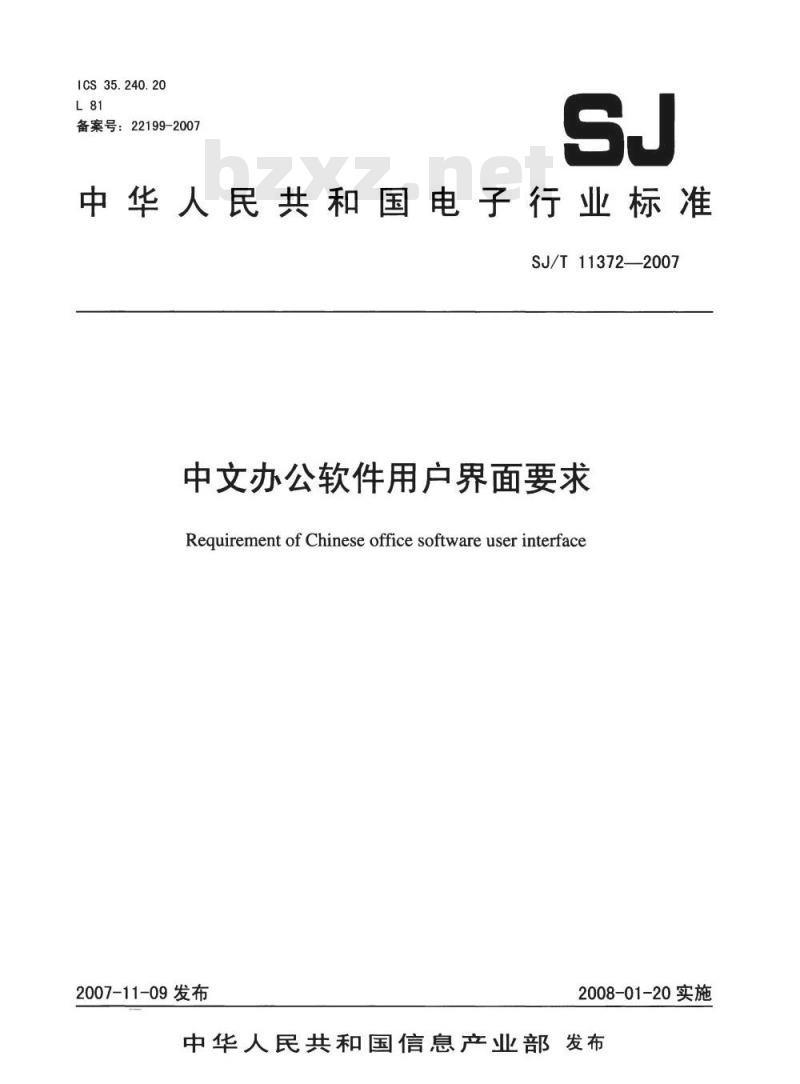
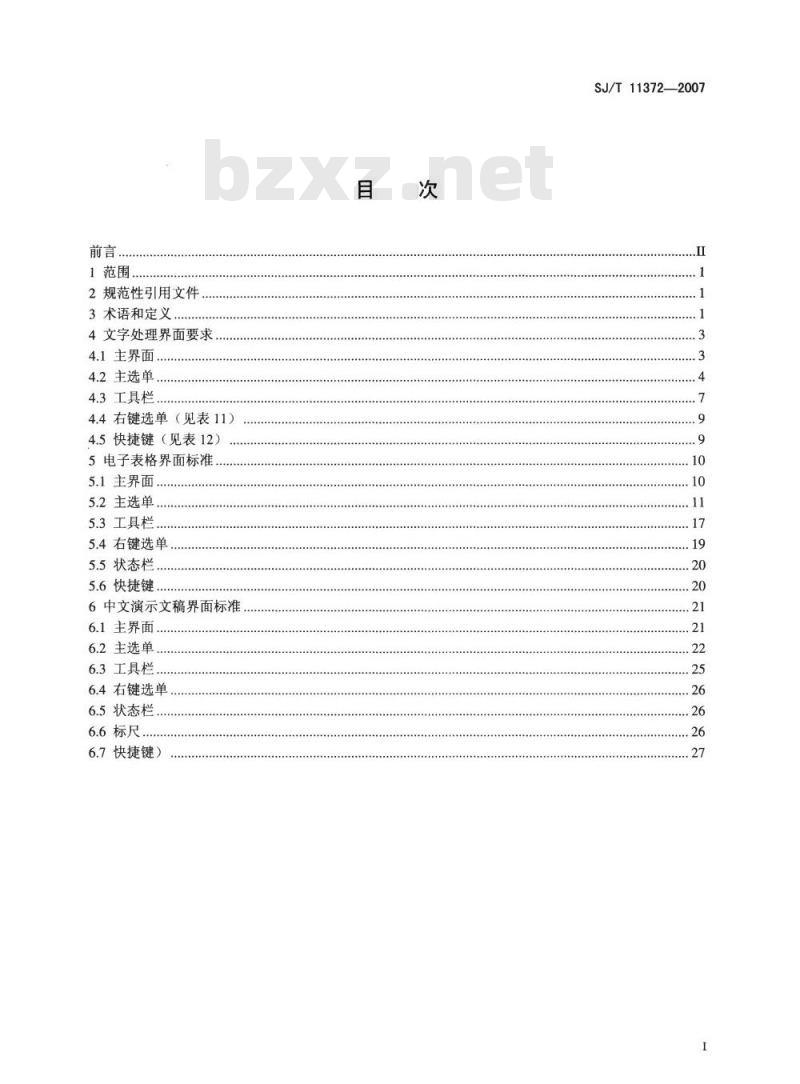

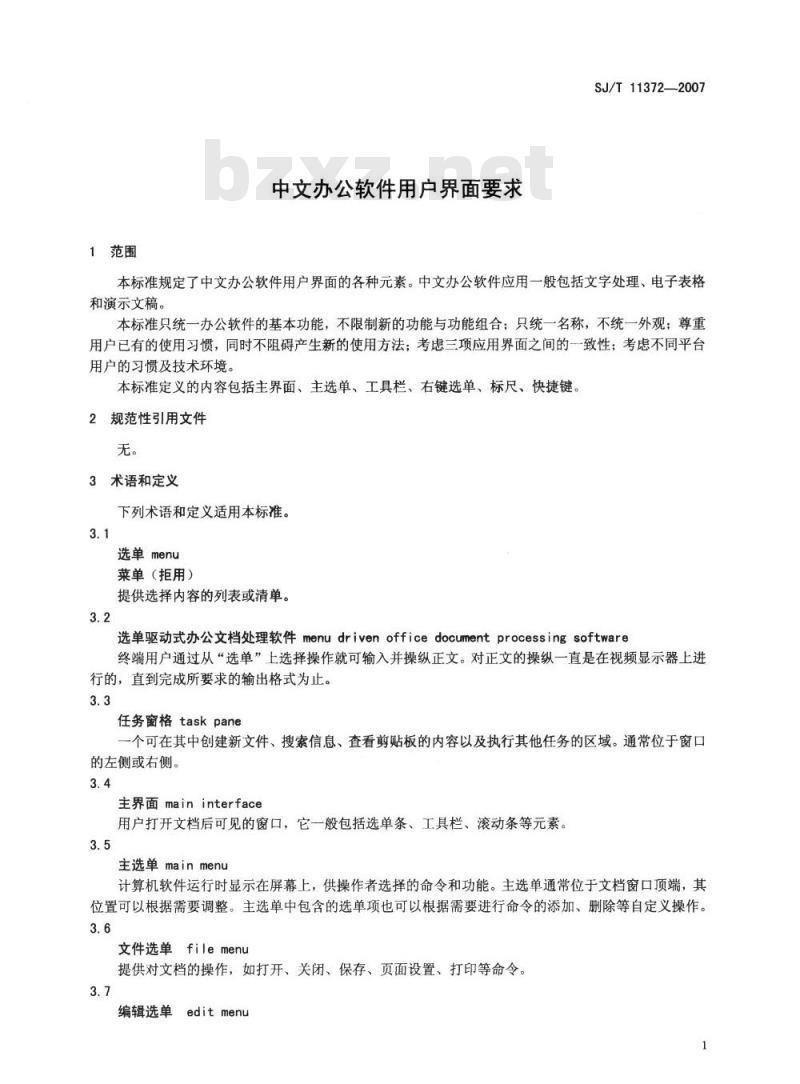

- 热门标准
- 电子行业标准(SJ)
- SJ3006.3-1988 组合冲模 下圆角刃口
- SJ/T31060-1994 捆扎机完好要求和检查评定方法
- SJ2674-1986 电子器件详细规范 低功率非线绕固定电阻器RJ16型金属膜固定电阻器 评定水平E
- SJ2879-1988 彩色电视接收机用色纯静会聚磁体组合件总规范
- SJ783-1974 3DG101型NPN硅外延平面高频小功率三极管
- SJ2348-1983 小型数字电子计算机通用技术条件
- SJ2534.13-1987 天线测试方法 电磁辐射的危害
- SJ/T10157-1991 脉冲磁控管空白详细规范 (可供认证用)
- SJ3205-1989 电子材料蒸发率的测定方法
- SJ20039-1992 小型无刷直流风机通用规范
- SJ3166-1988 GZS12-4-3型彩色显像管插座
- SJ50681.23-1994 TNC系列(接电缆)插针接触件2级射频同轴插头连接器详细规范
- SJ11241-2001 信息技术 汉字编码字符集(基本集)14点阵字型
- SJ20620-1997 军用天气雷达通用规范
- SJ/T11251-2001 射频电缆 第3-1部分:数字通信用水平布线同轴电缆-局域网用500m以下、10Mb/s及其以下泡沫介质同轴电缆详细规范
- 行业新闻
请牢记:“bzxz.net”即是“标准下载”四个汉字汉语拼音首字母与国际顶级域名“.net”的组合。 ©2025 标准下载网 www.bzxz.net 本站邮件:bzxznet@163.com
网站备案号:湘ICP备2025141790号-2
网站备案号:湘ICP备2025141790号-2